MX-LINK系列远程打印款之-安装教程
1,打开设备和打印机,在打印机图标上右键,选择“打印机属性”。

2,选择“端口”,再点“添加端口”。
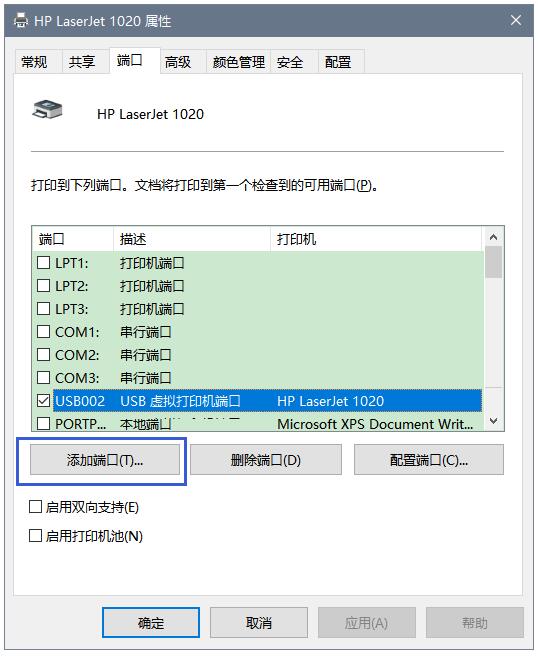
3,选择“Standard TCP/IP Port”,再点“新端口”。
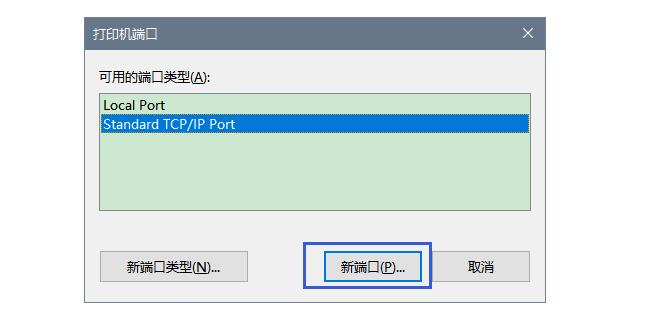


4,在“打印机名或IP地址”的输入框内填入“云地址”,快速查看远程打印机地址和端口请端口请点击我,名默认或随便填,然后点下一步
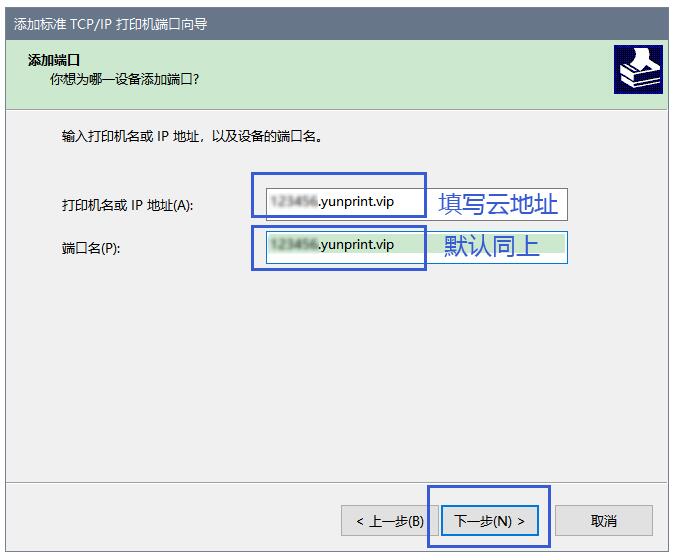
5,正在检测TCP/IP端口… (大概需要等待40~60秒)
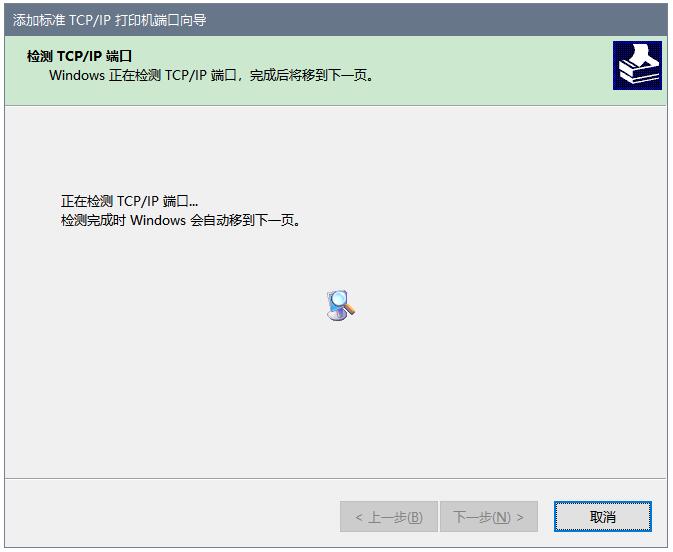
6,选择自定义 “设置” 。(上面显示“网络上没有找到设备”,这个不用理会)
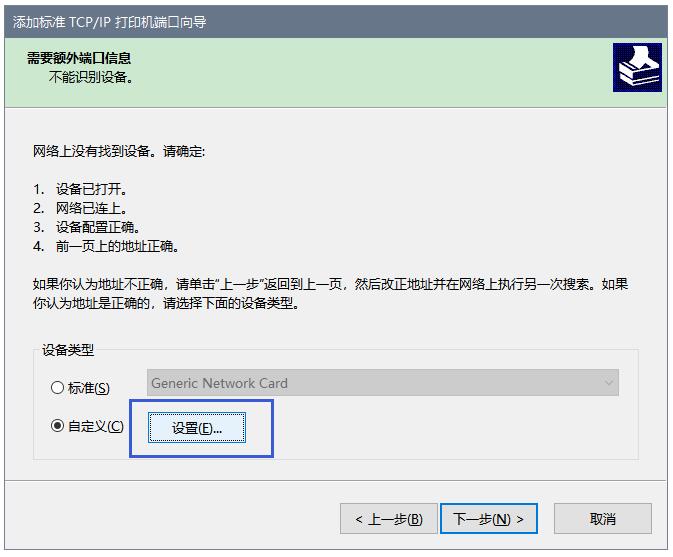
7,检查“打印机名或IP地址”的“云地址”是否填对,再在下面端口号右边输入框填写“云端口”。
(如何查看云地址和云端口,通过自己设置的内网IP地址,登录管理页面-“远程打印”在此页面下方有”云地址,云端口,复制出来,)
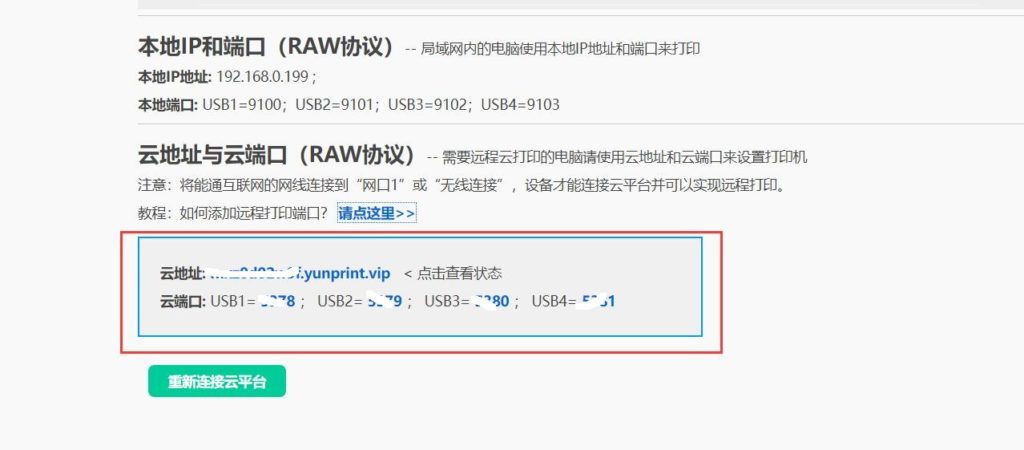
注,如果你是使用的支持多台打印机的设备,此处也会有多个云端口,安装时候要注意端口需要一一对应方可正常打印
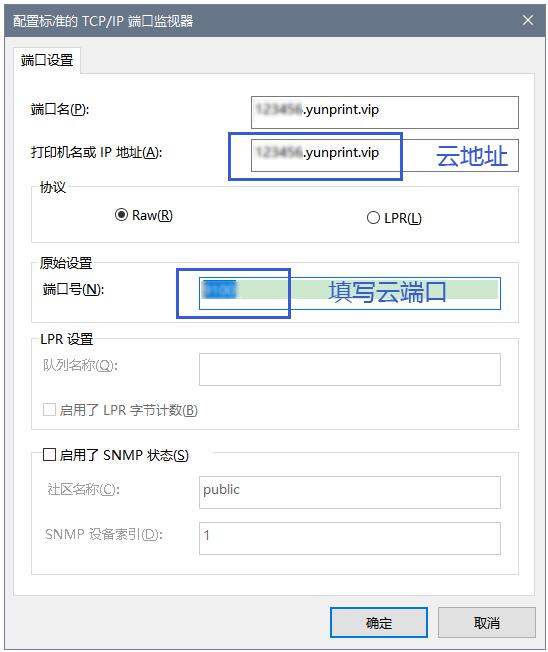
8,新端口添加完成。
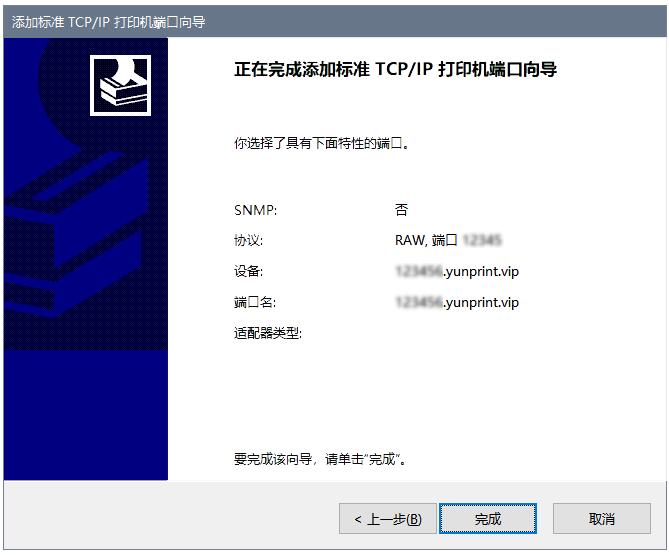
以上教程是以电脑已经通过USB方式安装过打印机为例,你可以可以参照打印机安装教程,使用”云地址,云端口”,在电脑安装打印机驱动,只是安装时候把内网IP地址更换成云地址和云端口即可!!
打印机安装教程
扫描安装教程
点击下载 V4.8.3版本下载 (内含32位和64位)
点击下载 V4.4.0版本下载 (内含32位和64位,英文版)
扫描视频教程: 在线播放视频教程
